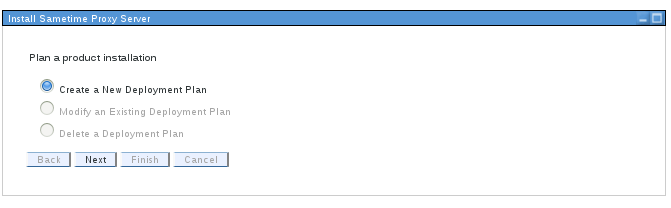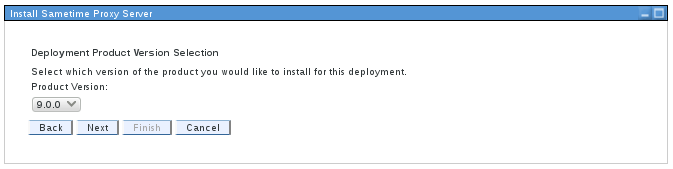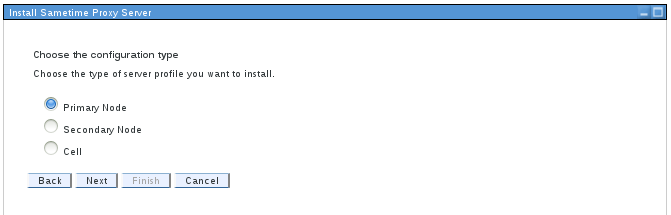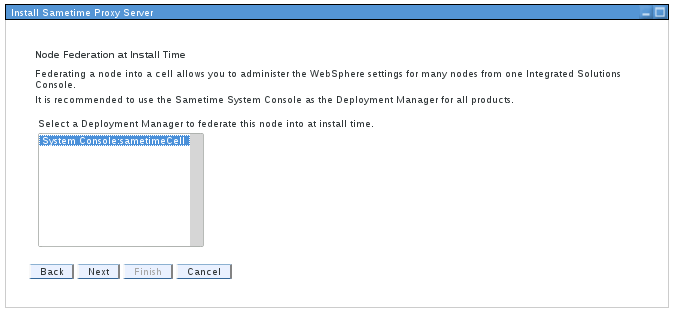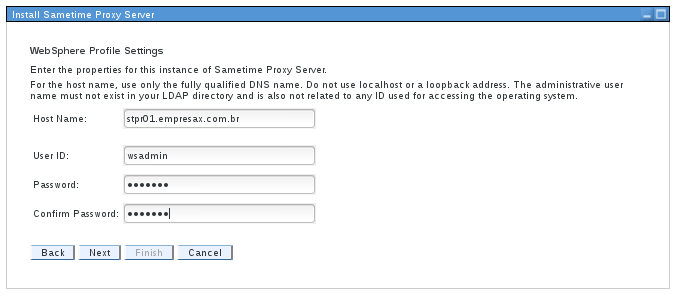Sametime: Criando o Deployment Plan do Sametime Proxy Registrar
Criando o Deployment Plan (Plano de Implementação) do Sametime Media Manager
Criando o Deploy Plan
Procedimento
1) Acessar o System Console
http: //stsc01.empresaX.com.br:8700/ibm/console
2) Clique na Visualização Sametime System Console
3) Em Sametime Guided Activities, clique em Instalar um Sametime Media Manager
4) Clique em Criar um Novo Plano de Implementação e clique em Avançar.
5) Nome de Implementação.
dp_<host_do_mediaserver>
Forneça ao plano de implementação um nome exclusivo reconhecível, que será mostrado somente no Sametime System Console ( Exemplo: dp_stmeet01_pri) e, em seguida, clique em Avançar.
6) Selecione a versão do produto que você deseja instalar e clique em Avançar.
7) Escolha o tipo de configuração.
Tipos disponíveis:
- Selecione Nó Primário se este for o primeiro servidor desse tipo.
- Selecione Nó Secundário para servidores adicionais.
- Selecione Celula para outro DMGR
Neste artigo selecionamos Nó Primário.
Em seguida, clique em Avançar.
8) Federação de Nós no Momento da Instalação.
Este painel aparece se você selecionou Nó Primário ou Nó Secundário.
Selecione a célula do Sametime System Console (System Console=sametimeCell) que irá gerenciar esse servidor
Em seguida, clique em Avançar.
9) Informe as Definições de Perfil do WebSphere
Em seguida, clique em Avançar.
10) ) Informe as seguintes para o Media Manager e clique em Avançar.
Obs.: Iremos alterar estas configurações após a configuração do Cluster ST Meeting
) Informe as seguintes para o Media Manager e clique em Avançar.
Obs.: Iremos alterar estas configurações após a configuração do Cluster ST Meeting
Em seguida, clique em Avançar.
Em seguida, clique em Avançar.
12) Revise a tela de resumo e clique em Concluir.
Continuar no artigo
Continuar no artigo Instalando o IBM Sametime no Linux